ایک IT ماہر کے طور پر، مجھ سے اکثر سافٹ ویئر کی استثنائی خرابیوں کو حل کرنے کے لیے کہا جاتا ہے۔ سب سے عام غلطی جس کو حل کرنے کے لئے مجھ سے کہا جاتا ہے وہ ہے 0xc0000409 استثناء۔ یہ خرابی عام طور پر اس وقت ہوتی ہے جب کوئی سافٹ ویئر ایپلیکیشن صحیح طریقے سے شروع نہیں ہو پاتی ہے۔ زیادہ تر معاملات میں، 0xc0000409 استثناء کو سافٹ ویئر ایپلیکیشن کو دوبارہ انسٹال کر کے طے کیا جا سکتا ہے۔ اگر آپ 0xc0000409 استثناء دیکھ رہے ہیں تو اس کا امکان ہے کیونکہ آپ جس سافٹ ویئر ایپلیکیشن کو چلانے کی کوشش کر رہے ہیں وہ آپ کے آپریٹنگ سسٹم کے ساتھ مطابقت نہیں رکھتی۔ غیر مطابقت پذیر سافٹ ویئر مختلف قسم کی خرابیوں کا سبب بن سکتا ہے، بشمول 0xc0000409 استثناء۔ اس خرابی کو دور کرنے کا بہترین طریقہ یہ ہے کہ سافٹ ویئر ایپلیکیشن کو ان انسٹال کریں اور پھر ایک ہم آہنگ ورژن انسٹال کریں۔ اگر آپ سافٹ ویئر ایپلیکیشن کو دوبارہ انسٹال کرنے کے بعد بھی 0xc0000409 استثناء دیکھ رہے ہیں، تو امکان ہے کہ سافٹ ویئر آپ کے ہارڈ ویئر کے ساتھ مطابقت نہیں رکھتا ہے۔ غیر مطابقت پذیر ہارڈویئر مختلف قسم کی خرابیوں کا سبب بن سکتا ہے، بشمول 0xc0000409 استثناء۔ اس خرابی کو دور کرنے کا بہترین طریقہ یہ ہے کہ سافٹ ویئر ایپلیکیشن کو ان انسٹال کریں اور پھر ایک ہم آہنگ ورژن انسٹال کریں۔ اگر آپ سافٹ ویئر کا ہم آہنگ ورژن انسٹال کرنے کے بعد بھی 0xc0000409 استثناء دیکھ رہے ہیں، تو امکان ہے کہ آپ کے کمپیوٹر کی رجسٹری میں کوئی مسئلہ ہے۔ رجسٹری ایک ڈیٹا بیس ہے جو آپ کے کمپیوٹر پر موجود تمام سافٹ ویئر اور ہارڈ ویئر کے بارے میں معلومات کو محفوظ کرتا ہے۔ وقت گزرنے کے ساتھ، رجسٹری کرپٹ ہو سکتی ہے، جس سے مختلف قسم کی خرابیاں ہو سکتی ہیں، بشمول 0xc0000409 استثناء۔ اس خرابی کو دور کرنے کا بہترین طریقہ یہ ہے کہ آپ اپنی رجسٹری کو اسکین کرنے کے لیے رجسٹری کلینر کا استعمال کریں اور کسی بھی غلطی کو ٹھیک کریں۔ اگر آپ رجسٹری کلینر استعمال کرنے کے بعد بھی 0xc0000409 استثناء دیکھ رہے ہیں، تو امکان ہے کہ آپ کے کمپیوٹر کے ہارڈ ویئر میں کوئی مسئلہ ہے۔ غیر مطابقت پذیر ہارڈویئر مختلف قسم کی خرابیوں کا سبب بن سکتا ہے، بشمول 0xc0000409 استثناء۔ اس خرابی کو دور کرنے کا بہترین طریقہ یہ ہے کہ سافٹ ویئر ایپلیکیشن کو ان انسٹال کریں اور پھر ایک ہم آہنگ ورژن انسٹال کریں۔
یہ پوسٹ درست کرنے کے حل فراہم کرتی ہے۔ استثناء: نامعلوم سافٹ ویئر کی استثناء کی خرابی 0xc0000409 . یہ خرابی سافٹ ویئر میں سافٹ ویئر کی خرابی اور Windows OS کے ساتھ ممکنہ تنازعہ کی وجہ سے ہو سکتی ہے۔ غلطی کا پیغام پڑھتا ہے:
درخواست میں خرابی - 0x00994d78 پر ایپلیکیشن میں ایک نامعلوم سافٹ ویئر استثناء (0xc0000409) واقع ہوا ہے۔ پروگرام کو بند کرنے کے لیے ٹھیک ہے پر کلک کریں۔
پی سی کے لئے ایمیزون پرائم ویڈیو ایپ

نامعلوم سافٹ ویئر کی استثنا کی خرابی 0xc0000409 کی کیا وجہ ہے؟
ایرر کوڈ 0xc0000409 عام طور پر اس وقت ہوتا ہے جب کسی پروگرام یا ایپلیکیشن کو چلانے کی کوشش کی جاتی ہے۔ یہ اہم ہوسکتا ہے اور عام طور پر غلط یا ناکام ایپلیکیشن انسٹالیشن، رجسٹری کے غلط اندراجات، اور خراب فائلوں کی وجہ سے ہوتا ہے۔ تاہم، اس خرابی کی دیگر وجوہات بھی ہو سکتی ہیں۔
استثناء کو درست کریں نامعلوم سافٹ ویئر کی استثنا کی خرابی 0xc0000409
درست کرنا استثناء: نامعلوم سافٹ ویئر کی استثناء کی خرابی 0xc0000409 ونڈوز 10/11 پی سی پر، ان مراحل پر عمل کریں:
- سسٹم فائل چیکر چلائیں۔
- .NET فریم ورک کی مرمت کا ٹول استعمال کریں۔
- ڈسک چیک چلائیں۔
- یہ ایرر دینے والے سافٹ ویئر کو ان انسٹال اور دوبارہ انسٹال کریں۔
- کلین بوٹ اسٹیٹ میں خرابیوں کا سراغ لگانا
- مسئلہ پیدا ہونے سے پہلے نظام کو ریاست میں بحال کرنا
اب ان کو تفصیل سے دیکھتے ہیں:
1] سسٹم فائل چیکر چلائیں۔
جیسا کہ ذکر کیا گیا ہے، خراب شدہ سسٹم فائلیں نامعلوم سافٹ ویئر استثنا کی خرابی 0xc0000409 کا سبب بن سکتی ہیں۔ SFC-scan چلانے سے ان فائلوں کو اسکین اور مرمت ہو جائے گی۔ یہاں یہ ہے کہ آپ SFC کیسے چلا سکتے ہیں:
- پر کلک کریں کھڑکی کلید اور تلاش کمانڈ لائن .
- دبائیں انتظامیہ کے طورپر چلانا .
- درج ذیل کمانڈ درج کریں اور کلک کریں۔ اندر آنے کے لیے :|_+_|
- اس کے بعد، اپنے آلے کو دوبارہ شروع کریں اور چیک کریں کہ آیا ایرر کوڈ ٹھیک ہو گیا ہے۔
2] .NET فریم ورک کی مرمت کا آلہ استعمال کریں۔

.NET فریم ورک آپ کو ونڈوز پر ایپلی کیشنز بنانے اور چلانے کی اجازت دیتا ہے۔ پلیٹ فارم سیٹ اپ اور اپ ڈیٹ کے مسائل آپ کے Windows 11/10 PC پر 0xc0000409 کی خرابی کا سبب بھی بن سکتے ہیں۔ .NET فریم ورک کی مرمت کا ٹول چلائیں۔ اور چیک کریں کہ آیا یہ غلطی کو ٹھیک کرتا ہے۔
ونڈوز میں غلطی 0x80070005
3] چیک ڈسک چلائیں۔
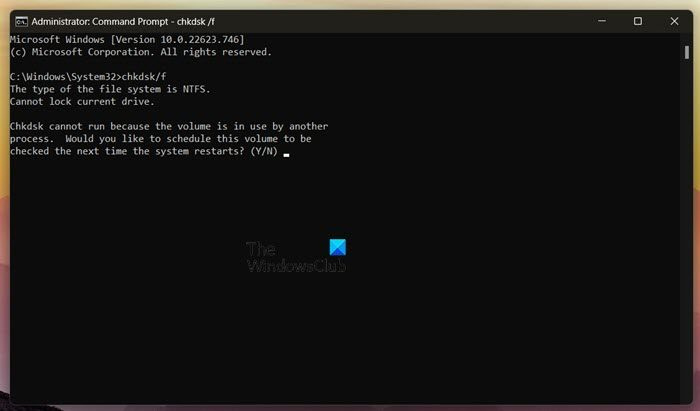
پاور پوائنٹ to gif
CHKDSK ایک ونڈوز یوٹیلیٹی ہے جو سسٹم کی خرابیوں کو اسکین اور ٹھیک کرتی ہے۔ یہ یہ بھی چیک کرتا ہے کہ آیا ہارڈ ڈرائیو کے کسی حصے کو نقصان پہنچا ہے، جو یہ مسئلہ پیدا کر سکتا ہے۔ یہاں یہ ہے کہ آپ CHKDSK اسکین کیسے چلا سکتے ہیں:
- دبائیں دور شروع تلاش کریں۔ کمانڈ لائن اور پر کلک کریں انتظامیہ کے طورپر چلانا .
- درج ذیل کمانڈ درج کریں اور کلک کریں۔ اندر آنے کے لیے .|_+_|
- کمانڈ نہیں چلے گی کیونکہ آپ کے آلے کی روٹ ڈرائیو استعمال ہو رہی ہے۔ تاہم، جب آپ اپنے کمپیوٹر کو دوبارہ شروع کریں گے تو یہ آپ سے اسکیننگ شروع کرنے کے لیے کہے گا۔
- قسم ڈی ، کلک کریں۔ اندر آنے کے لیے اور پھر ونڈوز کو دوبارہ شروع کریں۔
- CHKDSK کمانڈ اب عمل کرنا شروع کر دے گی۔ طریقہ کار مکمل ہونے کا انتظار کریں۔
- پھر ڈیوائس کو آن کریں اور چیک کریں کہ آیا خرابی حل ہو گئی ہے۔
4] اس خرابی کو دینے والے سافٹ ویئر کو ان انسٹال اور دوبارہ انسٹال کریں۔
اگر آپ اب بھی 0xc0000409 خرابی کا سامنا کر رہے ہیں، تو یہ متعلقہ ایپلیکیشن فائلوں میں کچھ خرابیوں کی وجہ سے ہو سکتا ہے۔ اسے ٹھیک کرنے کے لیے، ایپ کو دوبارہ انسٹال کریں اور چیک کریں کہ آیا مسئلہ ٹھیک ہو گیا ہے۔
5] کلین بوٹ اسٹیٹ میں خرابیوں کا سراغ لگانا
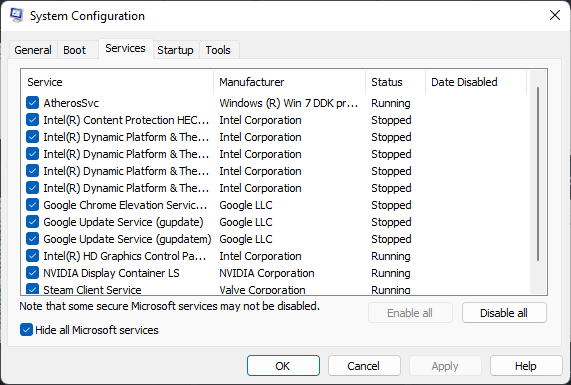
آپ کے آلے پر انسٹال تھرڈ پارٹی ایپلیکیشنز ایرر کوڈ 0xc0000409 کے لیے ذمہ دار ہو سکتی ہیں۔ تمام تھرڈ پارٹی ایپلی کیشنز کو غیر فعال کرنے کے لیے اپنے پی سی پر کلین بوٹ کریں۔ یہاں یہ ہے کہ آپ اسے کیسے کرسکتے ہیں:
- کلک کریں ونڈوز کی + آر کھلا رن ڈائیلاگ ونڈو
- قسم msconfig اور مارو اندر آنے کے لیے .
- تبدیل کرنا جنرل ٹیب اور چیک کریں منتخب لانچ اختیار اور سسٹم سروسز لوڈ کریں۔ نیچے اختیار۔
- تبدیل کرنا خدمات ٹیب اور آپشن کو چیک کریں۔ مائیکروسافٹ کی تمام خدمات کو چھپائیں۔ .
- دبائیں سبھی کو غیر فعال کریں۔ نیچے دائیں کونے میں اور کلک کریں۔ درخواست دیں ، پھر ٹھیک ہے تبدیلیوں کو بچانے کے لیے۔
- اگر غلطی کلین بوٹ حالت میں ظاہر نہیں ہوتی ہے، تو آپ کو ایک کے بعد ایک عمل کو دستی طور پر فعال کرنے کی ضرورت پڑسکتی ہے اور یہ دیکھنا ہوگا کہ غلطی کس کی ہے۔ ایک بار جب آپ اس کی شناخت کرلیں تو، سافٹ ویئر کو غیر فعال یا ان انسٹال کریں۔
6] مسئلہ پیدا ہونے سے پہلے سسٹم کو ایک مقام پر بحال کریں۔
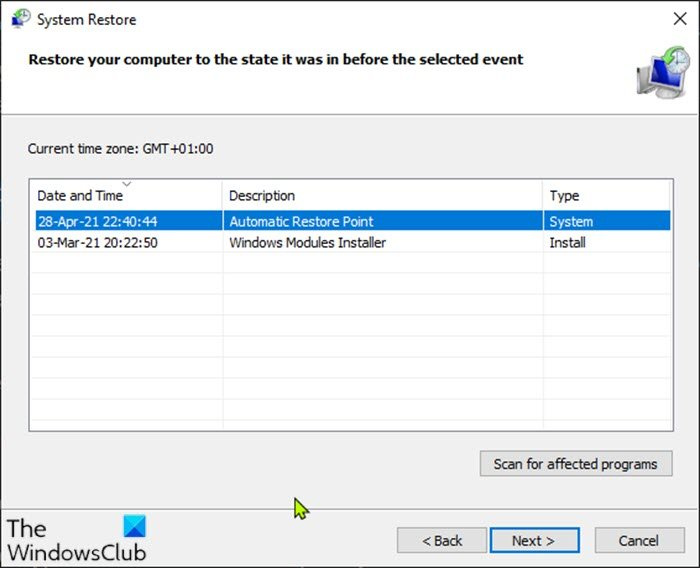
باطل (document.oncontextmenu = null)
تنصیب کی ناکامی یا ڈیٹا کرپٹ ہونے کی صورت میں، سسٹم ریسٹور آپریٹنگ سسٹم کو دوبارہ انسٹال کیے بغیر آپ کے آلے کو کام کی حالت میں بحال کر سکتا ہے۔ یہ ریسٹور پوائنٹ میں محفوظ کردہ فائلز اور سیٹنگز کو انسٹال کر کے ونڈوز ماحول کو بحال کر دے گا۔ یہاں یہ ہے کہ آپ سسٹم کی بحالی کو کیسے انجام دے سکتے ہیں۔ نوٹ کریں کہ یہ صرف اس صورت میں کیا جا سکتا ہے جب آپ نے پہلے سسٹم ریسٹور پوائنٹ بنایا ہو۔
پڑھیں: ایپلیکیشن میں ایک نامعلوم پروگرامیٹک استثناء (0xe0434352) واقع ہوا ہے۔ .
نامعلوم سافٹ ویئر استثناء 0xc0000409 کو کیسے ٹھیک کریں؟
نامعلوم سافٹ ویئر کی استثنا کی خرابی 0xc0000409 عام طور پر خراب سسٹم فائلوں کی وجہ سے ہوتی ہے۔ اس خرابی کو ٹھیک کرنے کے لیے SFC اسکین چلانے کی کوشش کریں اور Windows Firewall کو غیر فعال کریں۔ اس مضمون میں تفصیلی گائیڈ یا حل کا ذکر کیا گیا ہے۔ اس مسئلے سے چھٹکارا پانے کے لیے ان پر عمل کرنے کی سفارش کی جاتی ہے۔
نامعلوم سافٹ ویئر استثناء 0xc06d007e کو کیسے ٹھیک کریں؟
غلطی 0xc06d007e کو ٹھیک کرنے کے لیے، آپ کو وہ اسٹارٹ اپ پروگرام یا سروس تلاش کرنا ہوگی جو خرابی کا سبب بن رہی ہے۔ اس کے بعد آپ کو سسٹم کنفیگریشن ڈائیلاگ میں سنگل لانچ کو فعال کرکے اور اپنے کمپیوٹر کو دوبارہ شروع کرکے ذمہ دار پروگرام کو الگ کرنے کی ضرورت ہوگی۔ اس کے علاوہ، آپ غلطی 0xc06d007e کو ٹھیک کرنے کے لیے مندرجہ بالا تجاویز اور چالوں کا استعمال کر سکتے ہیں۔














